
Bayan ƙirƙirar tashin hankali a cikin Photoshop, dole ne ya sami ceto ta ɗayan nau'ikan da ake akwai, ɗayan shine GIF. Wani fasalin wannan tsari shine cewa an yi niyyar nuna (wasa) a cikin mai binciken.
Idan kuna sha'awar wasu zaɓuɓɓuka don ajiyayyen tashin hankali, muna ba da shawarar karanta wannan labarin:
Darasi: Yadda ake ajiye bidiyo a cikin hotohop
Tsarin ƙirƙirar da aka kirkirar gif na gif a ɗayan darussan da suka gabata, kuma a yau zamuyi magana game da yadda ake adana fayil ɗin a cikin tsari na gif da kuma saitunan ingantawa.
Darasi: Createirƙiri saurin rayuwa a cikin Photoshop
Ceton gif.
Da farko dai, muna maimaita kayan kuma karanta Ajiye Saitin Saituna. Yana buɗewa ta danna maballin "Ajiye don abu" a cikin menu na fayil.
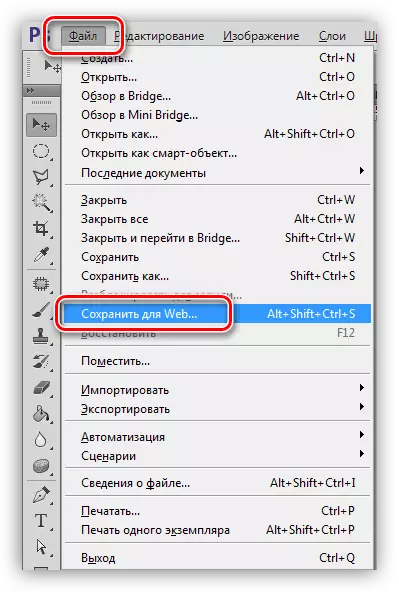
Tufafin ya ƙunshi sassa biyu: toshe samfoti
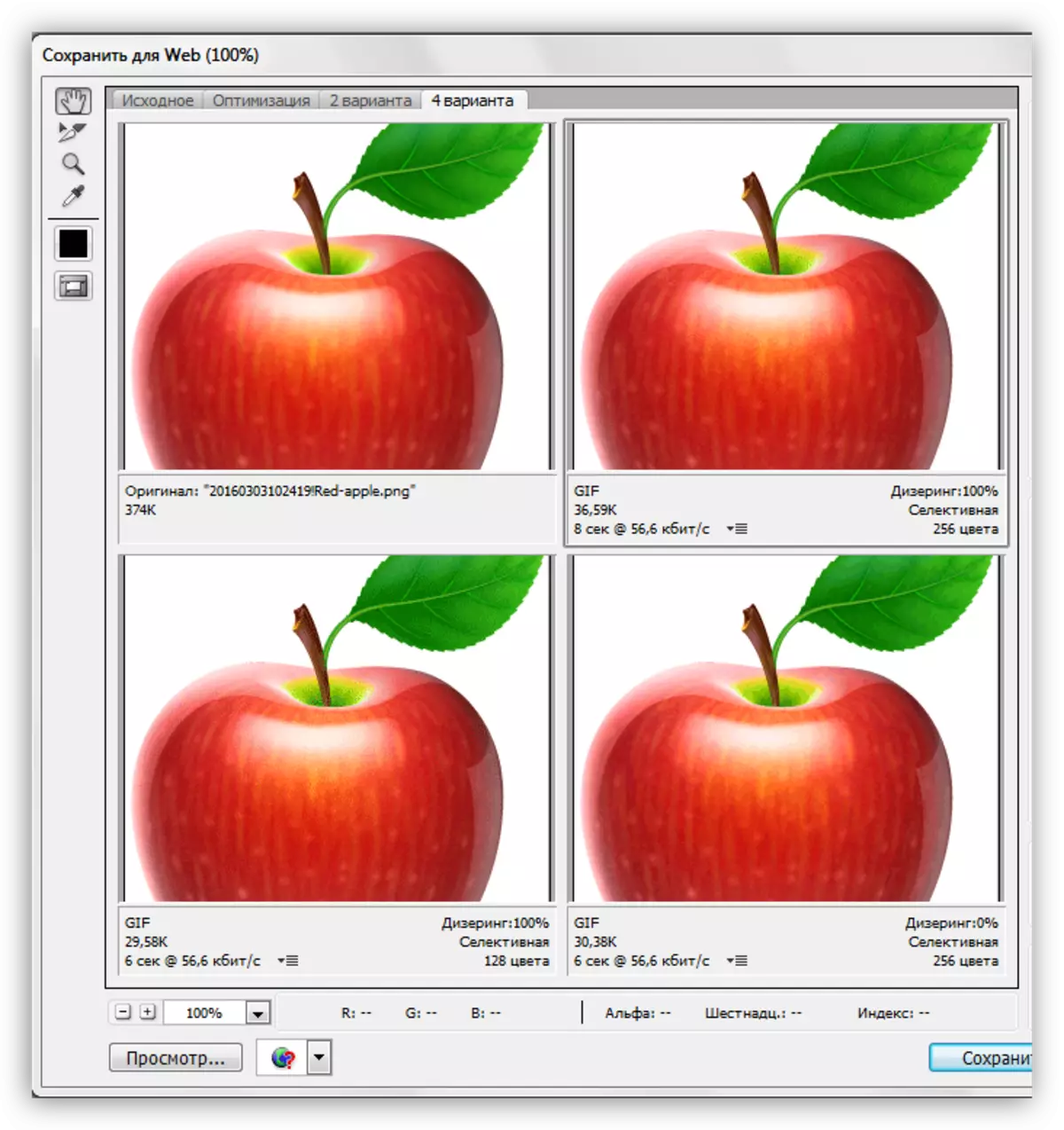
da saiti toshe.
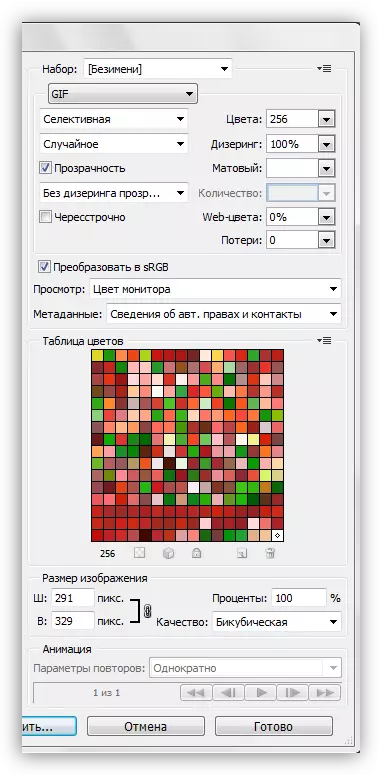
Duba preview
Zaɓi adadin zaɓuɓɓukan kallo a saman toshe. Dogaro da bukatun, zaku iya zaɓar tsarin da ake so.
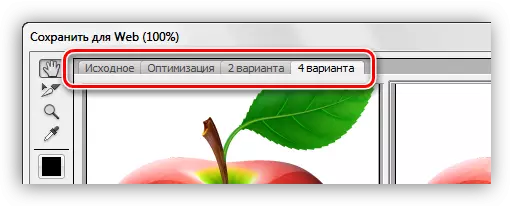
Hoton a cikin kowane taga, ban da asalin, an saita shi daban. Ana yin wannan ne domin ku iya zaɓar zaɓi mafi kyau.
A gefen hagu na toshe akwai karamin kayan aikin. Za mu yi amfani da "hannun" da "sikeli".
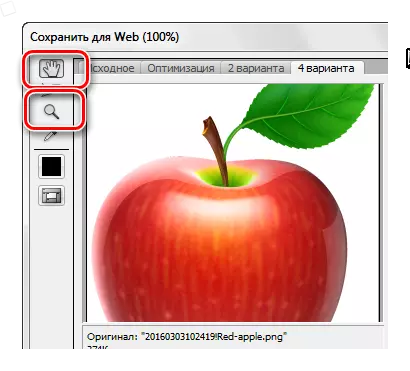
Yin amfani da "hannun" zaka iya matsar da hoton a cikin zaɓaɓɓen taga. Za a kuma yi wannan kayan aiki. "Scale" yana yin aiki iri ɗaya. Kimanin kuma goge hoton zai iya zama maɓallan a kasan toshe.
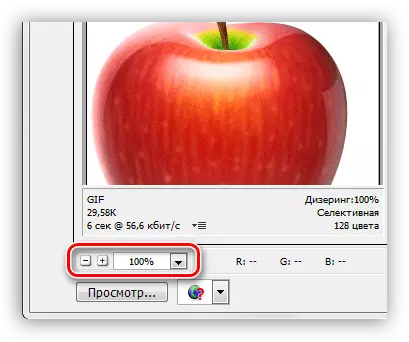
Lowasa ƙasa ita ce maɓallin tare da rubutun "View". Yana buɗe zaɓin zaɓi a cikin mai binciken tsoho.
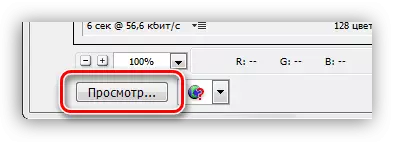
A cikin mai bincike taga, sai dai don saita sigogi, muna iya samun lambar HTML GIF lambar.
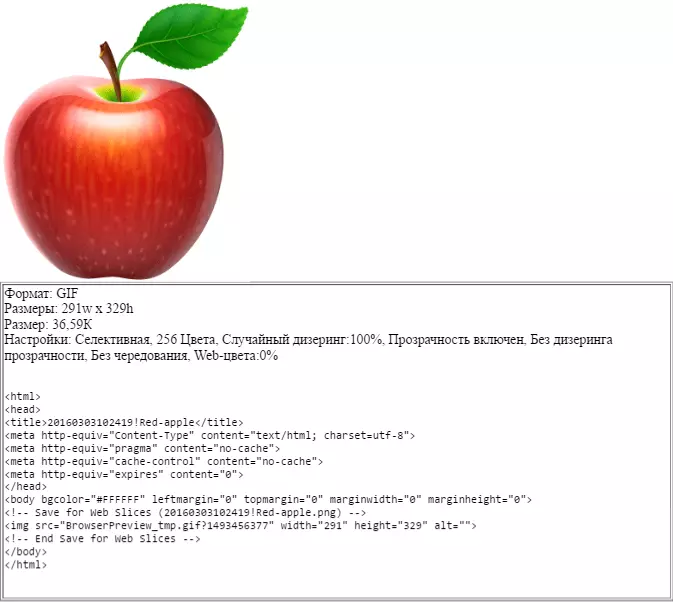
Saitin saiti
A cikin wannan toshe, sigogin hoton suna daidaita, la'akari da shi ƙarin.
- Tsarin launi. Wannan saitin yana yanke hukunci wanda za a iya amfani da teburin launuka masu launi ga hoton lokacin inganta.
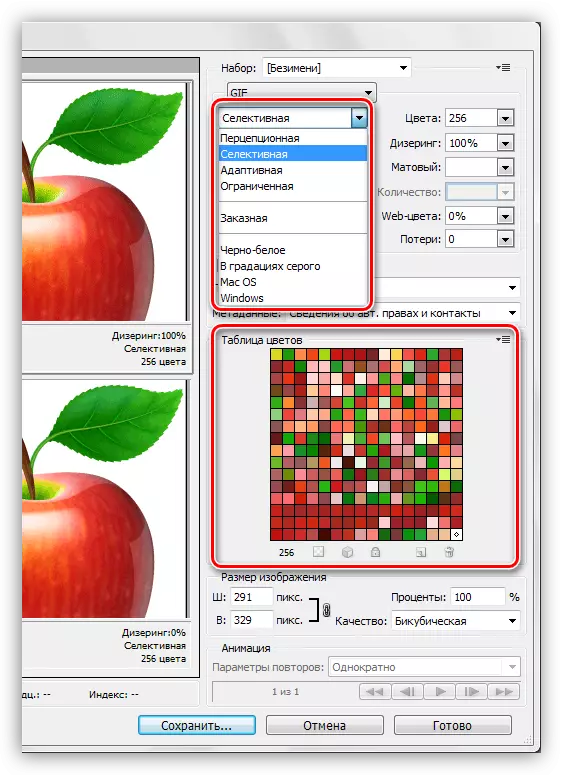
- Fahimta, kuma kawai "makirce na tsinkaye." Lokacin da aka yi amfani da shi, photohop yana haifar da tebur na launuka, da na yanzu inuwar hoton. A cewar masu haɓakawa, wannan tebur yana da kusanci ga yadda idanun dan adam ke ganin launi. PLUS - hoton shine mafi kusancin asalin, launuka an samo asali ne.
- Tsarin zaki yana kama da wanda ya gabata, amma launuka suka shafi yanar gizo amintaccen amfani da yanar gizo ana amfani dashi a ciki. Hakanan ya mayar da hankali kan allon inuwa kwatankwacin na farko.
- Daidaitawa. A wannan yanayin, teburin an kirkireshi daga launuka waɗanda suka fi kowa gama gari a cikin hoto.
- Iyakance. Ya ƙunshi launuka 77, wasu daga cikin samfuran wanda aka maye gurbinsu da fari a cikin hanyar aya (hatsi).
- Al'ada. Lokacin zabar wannan dabarun, yana yiwuwa a ƙirƙiri palette palette.
- Baki da fari. Wannan tebur yana amfani da launuka biyu kawai (baki da fari), kuma amfani da hatsi.
- A cikin maki na launin toka. Akwai matakan 84 na inuwar launin toka.
- Macos da windows. Ana tattara bayanan tebur dangane da fasalin Hotunan Masu tsara bayanai a cikin masu bincike suna gudanar da waɗannan tsarin aiki.
Ga wasu misalai na amfani da makirci.
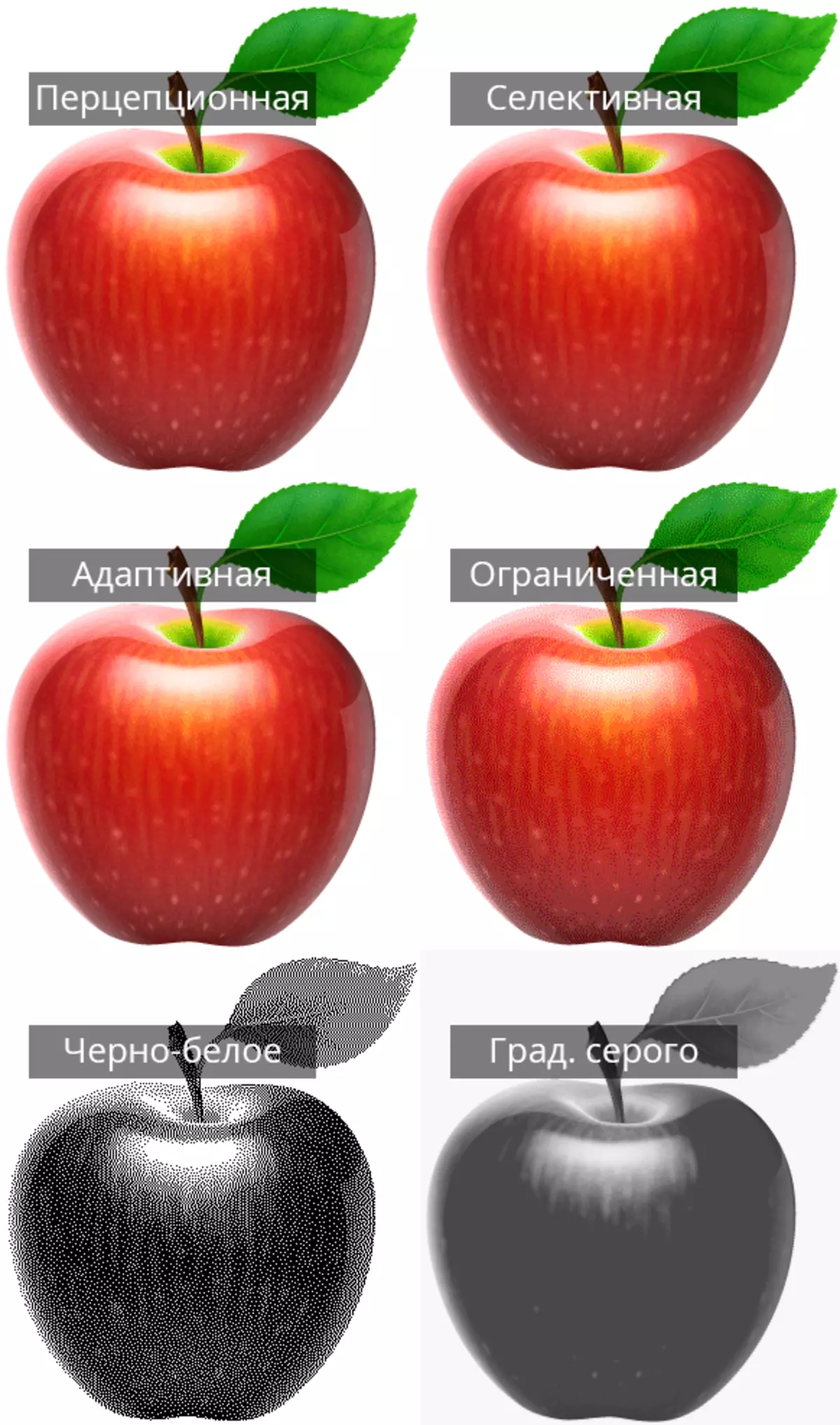
Kamar yadda kake gani, samfurori uku na farko suna da inganci sosai. Duk da gaskiyar cewa kusan sun kusan basu bambanta da juna ba, a kan matakai daban-daban waɗanda za su yi aiki daban.
- Matsakaicin adadin launuka a cikin tebur mai launi.
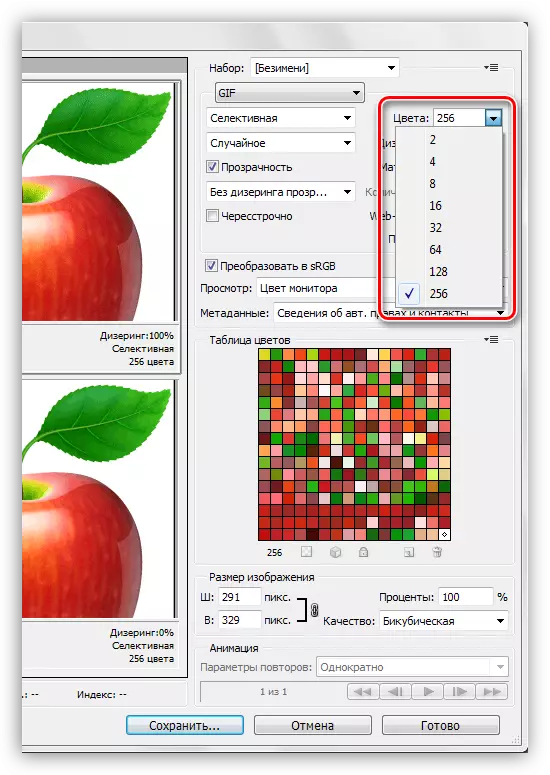
Yawan tabarau a cikin hoton kai tsaye yana shafar nauyinta kai tsaye, kuma, kamar yadda, a cikin saurin saurin a cikin mai binciken. Ana amfani da darajar 128, tunda wannan saitin kusan ba ya shafar ingancin, yayin rage nauyin gif.
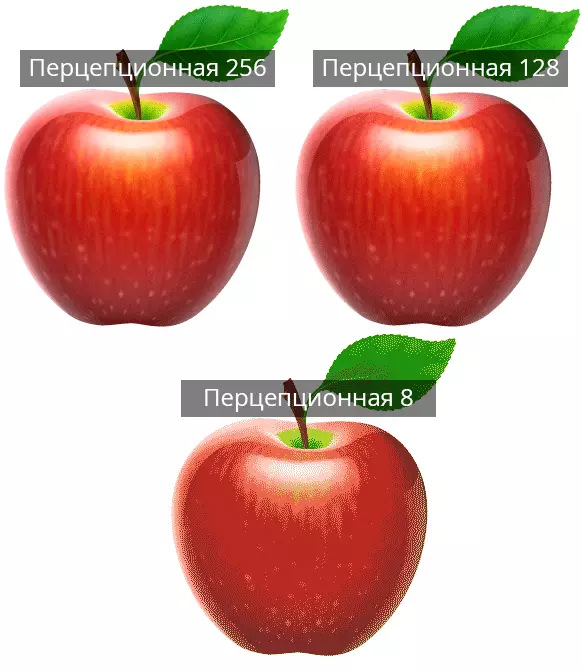
- Gidan yanar gizo. Wannan saitin ya tabbatar da haƙuri wanda aka canza shi zuwa ga palet yanar gizo mai tsaro. Filin fayil ɗin an ƙaddara shi ta hanyar ƙimar saiti na ƙirar: darajar ita ce mafi girma - fayil ɗin ba shi da yawa. Lokacin saita launuka-yanar gizo bai kamata ya manta da inganci ba.
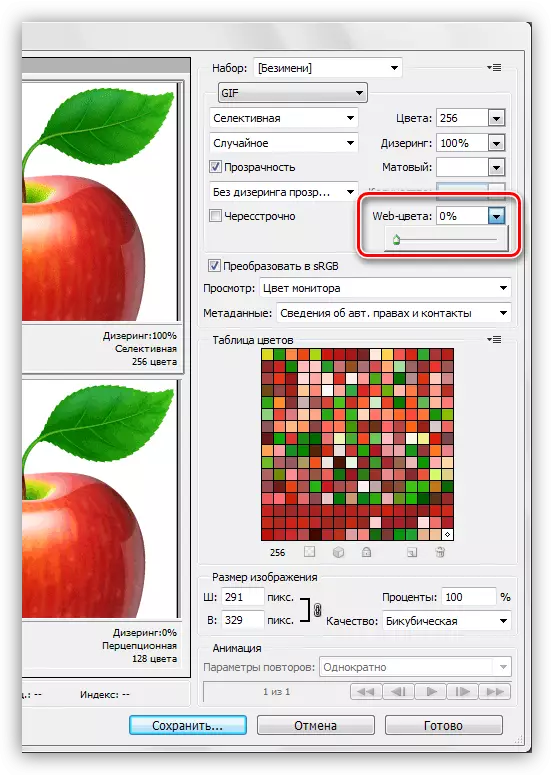
Misali:
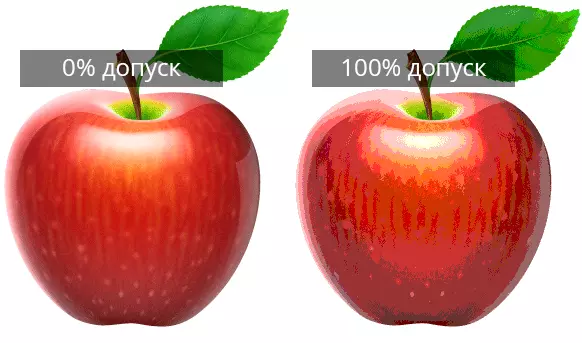
- Dyyrying yana ba ku damar sanyaya canzawa tsakanin launuka ta hanyar haɗa shafukan da ke cikin teburin da aka zaɓa.
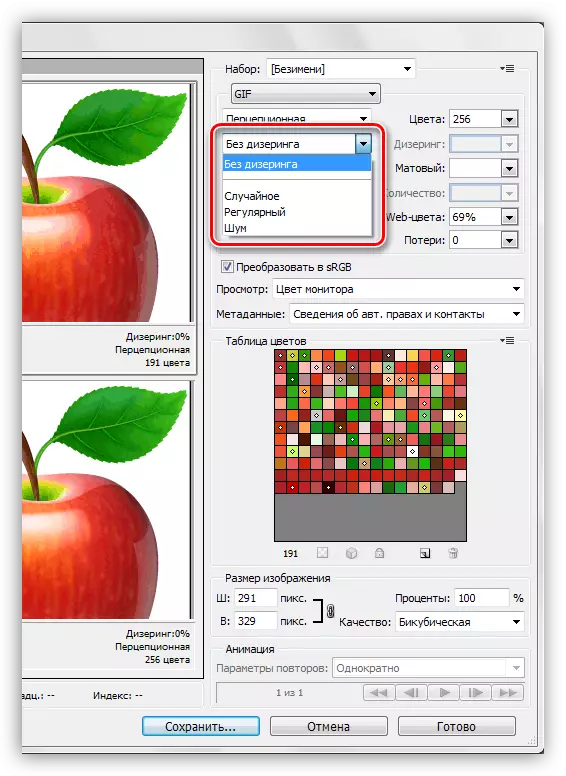
Hakanan, saiti zai taimaka yadda ake adana gonar da amincin gidan yanar gizo. Lokacin amfani da karin magana yana ƙaruwa da fayil ɗin.
Misali:

- Nuna gaskiya. Tsarin gif kawai ya nuna cikakken m, ko cikakken opaque pixels.
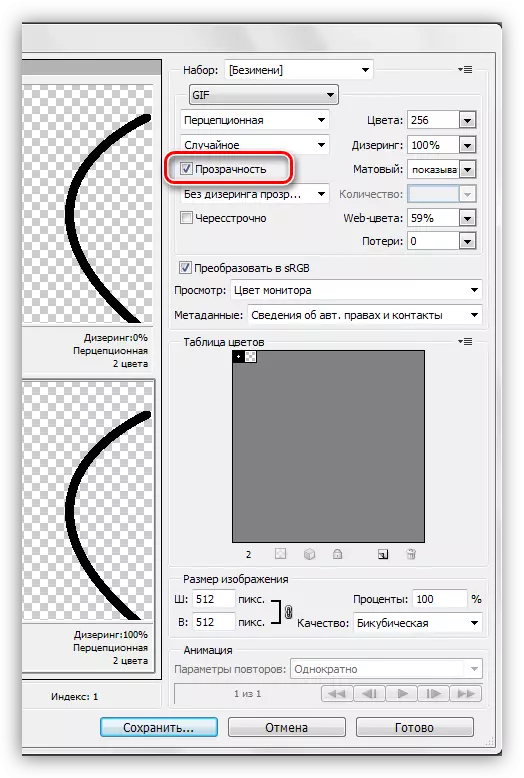
Wannan siga, ba tare da ƙarin daidaitawa ba, talauci yana nuna layin layin, yana barin matan Pixel.
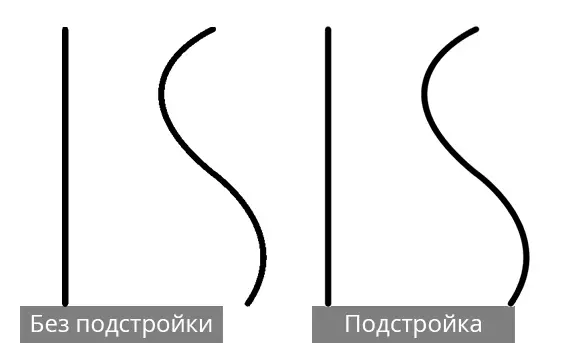
Ana kiran daidaitawa "Matte" (a cikin wasu masu shirya "Kaima"). Tare da shi, an tsara shi don mix hotuna masu hoto tare da asalin shafin da za a samu. Ga mafi kyawun nuni, zaɓi launi daidai da launi na shafin asalin asalin.
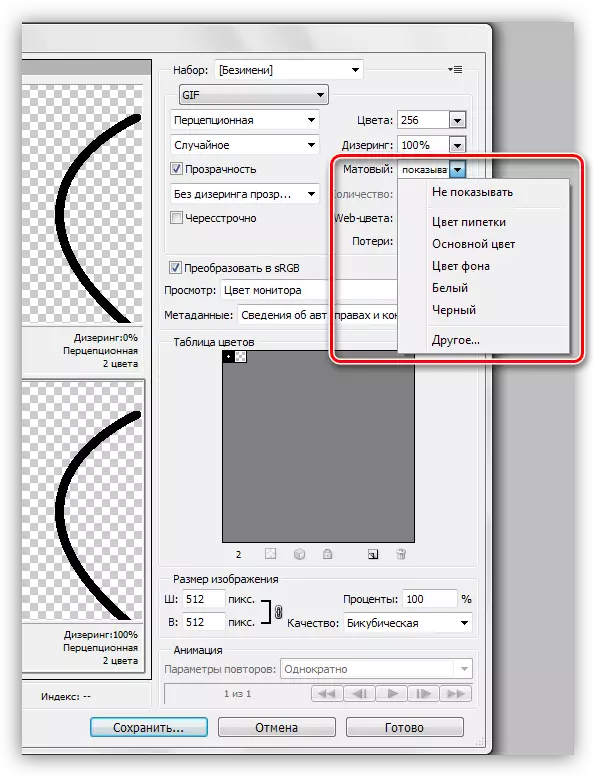
- Mai hadewa. Daya daga cikin mafi amfani ga saitunan yanar gizo. A cikin taron cewa fayil ɗin yana da nauyi mai yawa, yana ba ka damar kai hoto nan da nan a shafi, kamar yadda yake inganta inganta ingancin sa.
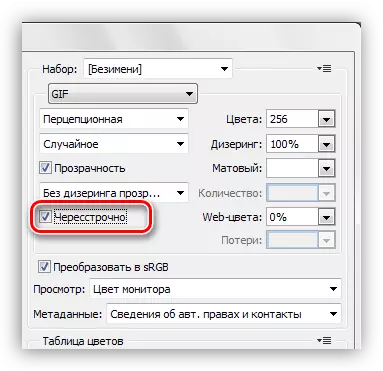
- Canjin SRGB yana taimakawa Ajiye matsakaicin launi na asali yayin da suke ajiyewa.
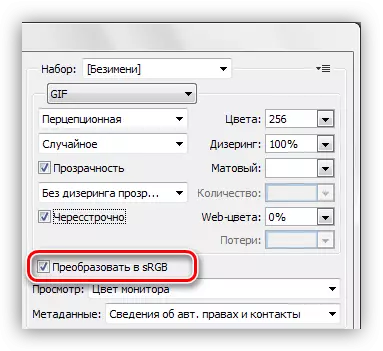
Kafa "Dyrying nuna gaskiya" yana da matukar cutar da ingancin hoton, kuma zamuyi magana game da sigogi "asarar" a cikin wani bangare na darasi.
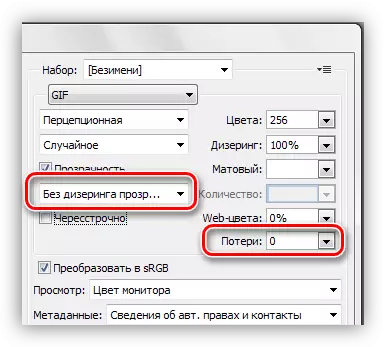
Don mafi kyawun fahimtar aiwatar da tsarin adana gifs a cikin Photoshop, dole ne kuyi aiki.
Al'adar yi
Manufar ingancin hotuna don intanet shine matsakaicin rage nauyin fayil ɗin yayin riƙe da inganci.
- Bayan sarrafa hoton, je zuwa "Fayil - ajiye don" menu ".
- Nuna "zaɓi 4" Yanayin Duba.
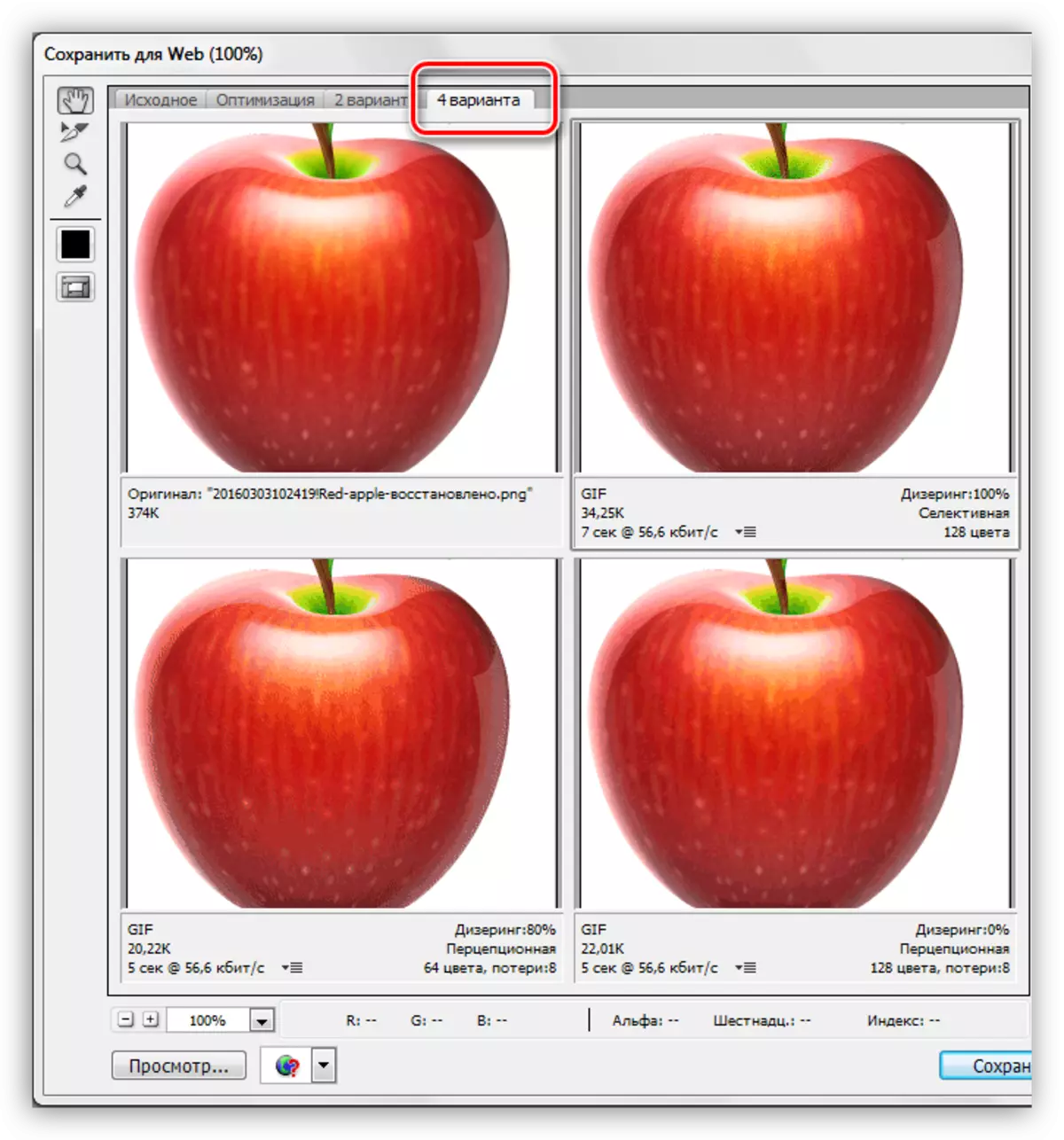
- Na gaba, kuna buƙatar ɗayan zaɓuɓɓuka don yin abin da ya yi kama da ainihin. Bari ya zama hoto zuwa dama na tushen. Ana yin wannan ne domin kimanta girman fayil ɗin tare da matsakaicin inganci.
Saitunan Saiti sune kamar haka:
- Tsarin launi "zabi".
- "Launuka" - 265.
- "Dizering" shine "bazuwar", 100%.
- Cire kwans gaban "mai risawa" na ƙarshe, tunda hoton ƙarshe na hoton zai zama ƙanana sosai.
- "Launuka na yanar gizo" da "asarar" - sifili.
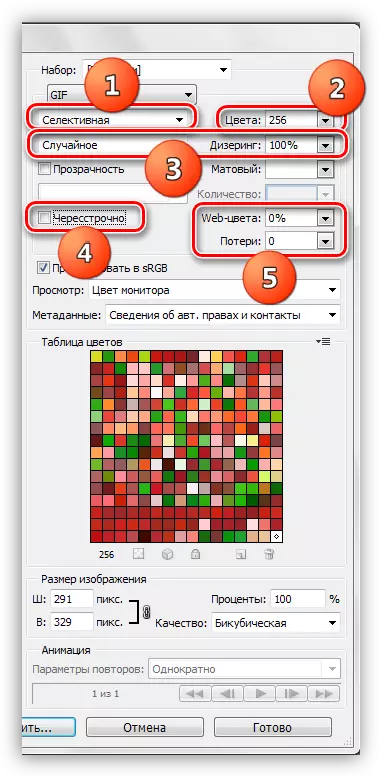
Kwatanta sakamakon tare da na asali. A kasan samfurin taga, zamu iya ganin girman gif na yanzu da saurin saukarwa a cikin saurin intanet.
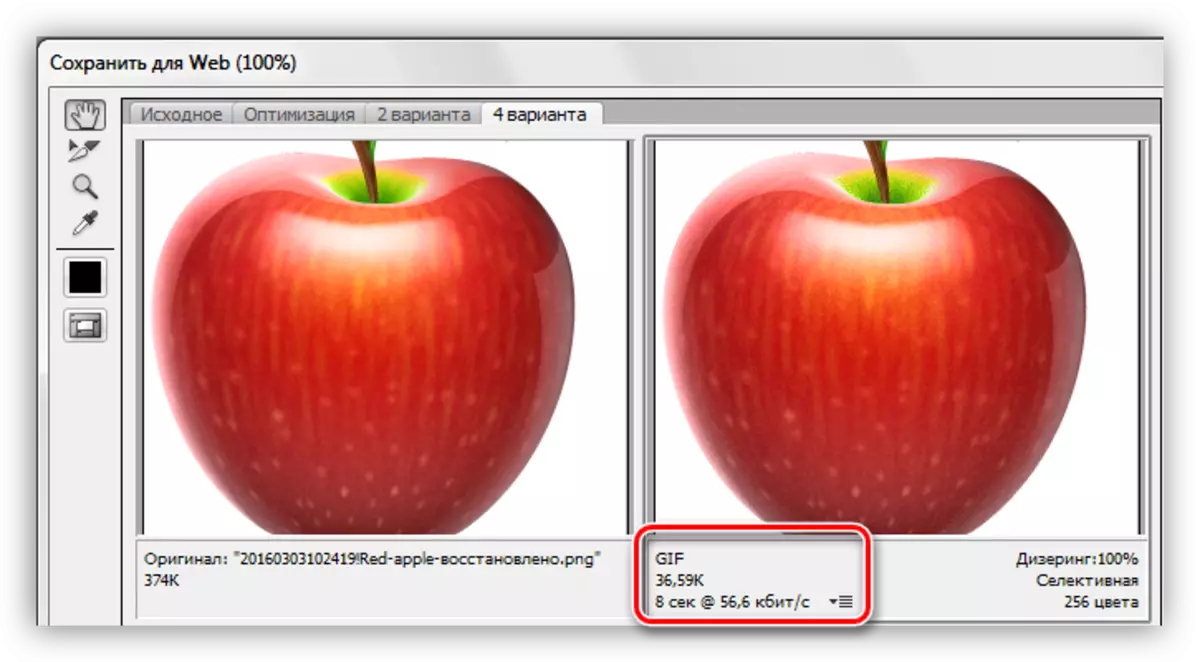
- Je zuwa hoton da ke ƙasa ya daidaita. Bari muyi kokarin inganta shi.
- Bar makircin da ba ya canzawa.
- Yawan launuka sun ragu har zuwa 128.
- Dysmering darajar rage zuwa 90%.
- Launuka -san yanar gizo ba su taɓa ba, saboda a wannan yanayin ba zai taimaka mana mu kiyaye inganci ba.
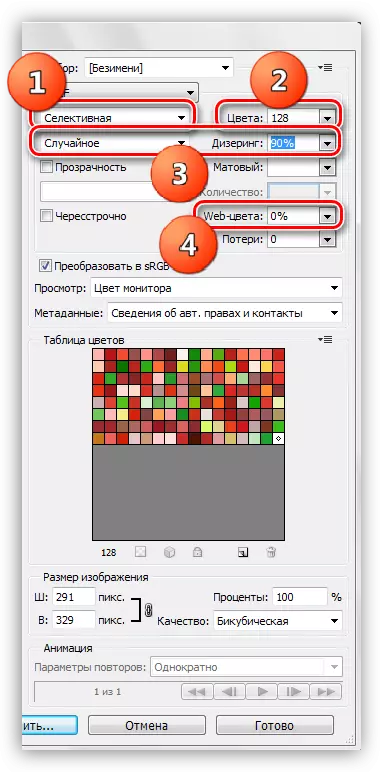
Girman gif ya ragu daga kilomita 36.59 zuwa 26.85 KB.
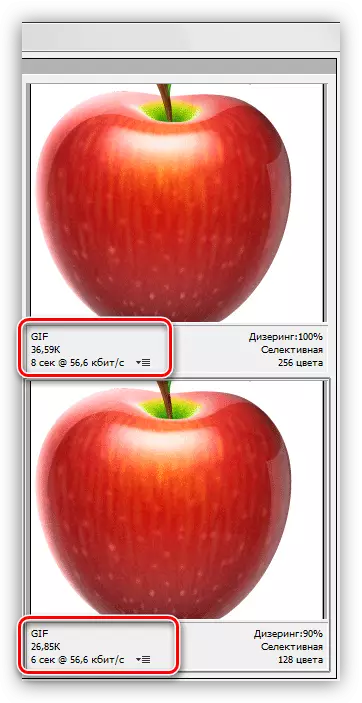
- Tunda wasu cututtukan hatsi da ƙananan lahani sun riga sun halarci hoto, bari muyi kokarin ƙara "asarar". Wannan sigar tana bayyana matakin da aka yarda da asarar bayanai lokacin da gif. Canza darajar zuwa 8.
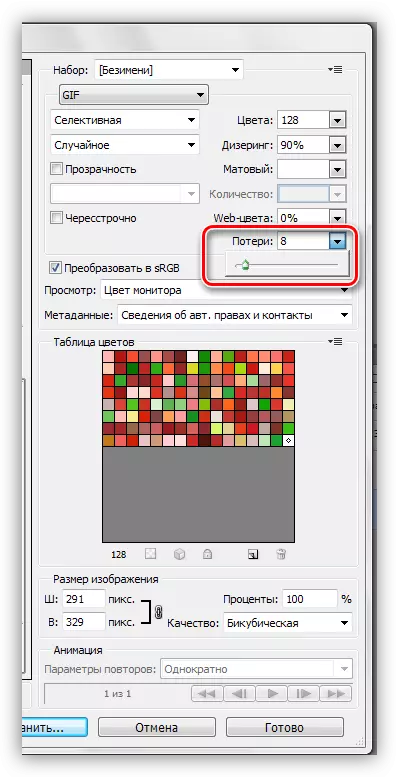
Har yanzu muna kan rage girman fayil, yayin rasa kadan cikin inganci. Gifs yanzu yana nauyin 25.9 Kilobytes.
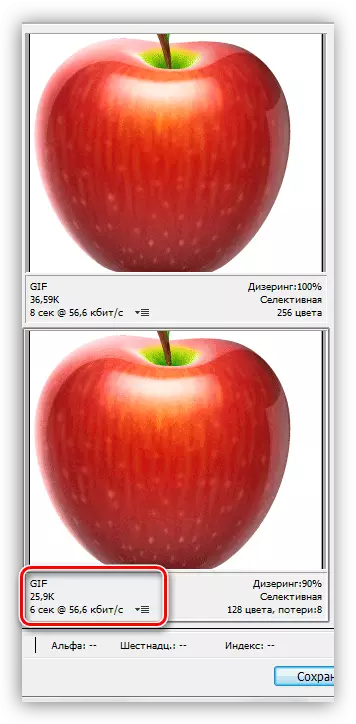
Jimillce, mun sami damar rage girman hoton game da 10 KB, wanda ya fi 30%. Sakamako mai kyau sosai.
- Ƙarin ayyuka suna da sauƙi. Latsa maɓallin Ajiye.
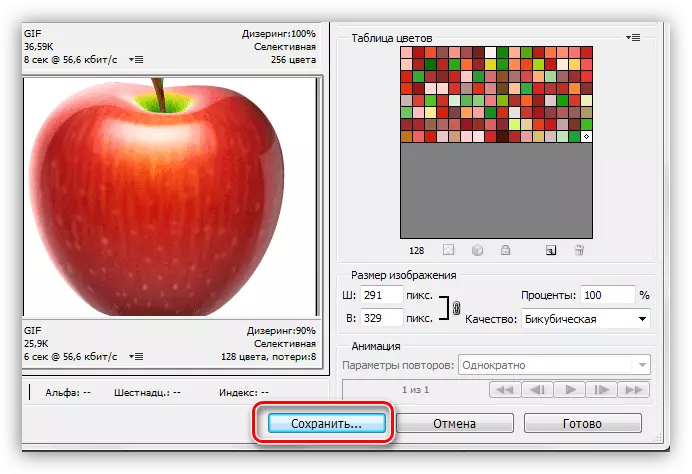
Mun zabi wuri don ajiyewa, ba da sunan gif, kuma latsa "Ajiye".
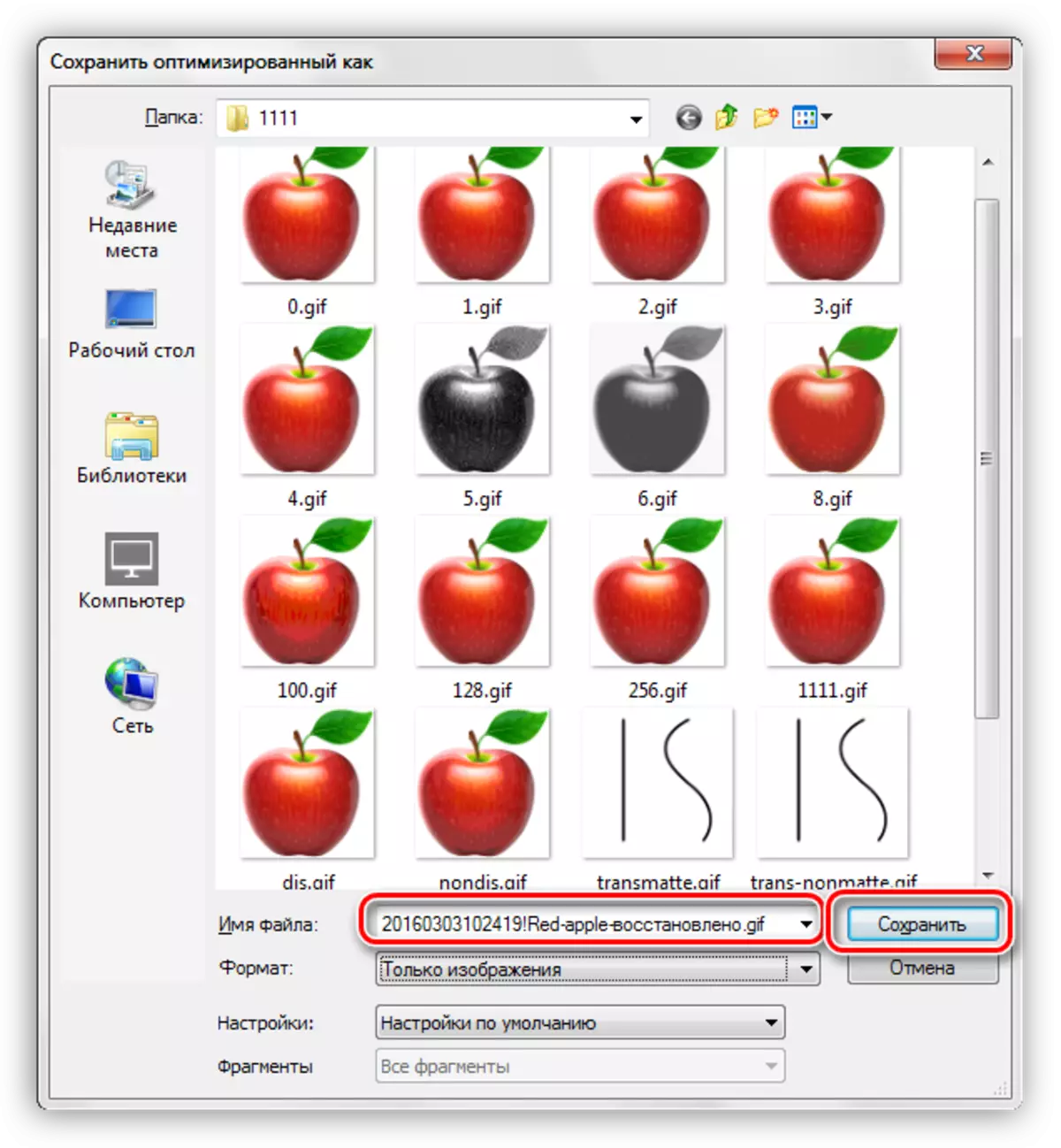
Lura cewa akwai damar tare da gif don ƙirƙirar takaddar HTML wanda za a gina hotonmu. Don yin wannan, ya fi kyau zaɓi babban fayil.
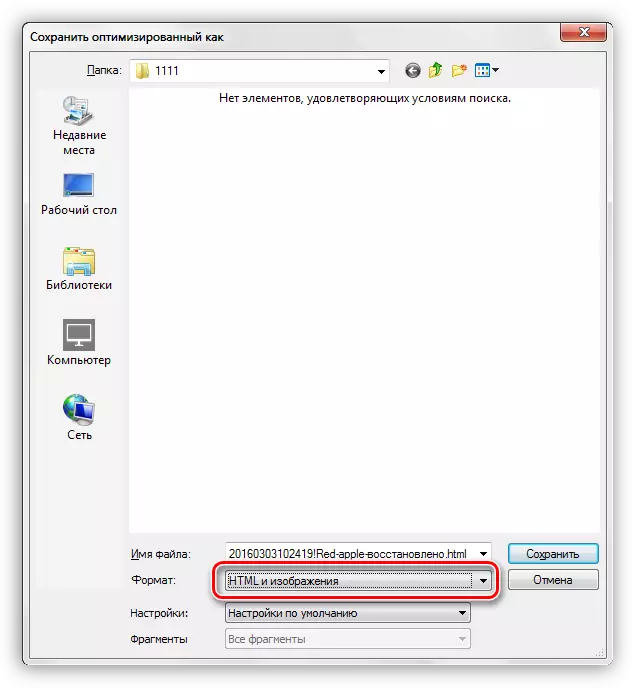
A sakamakon haka, muna samun shafi da babban fayil tare da hoton.
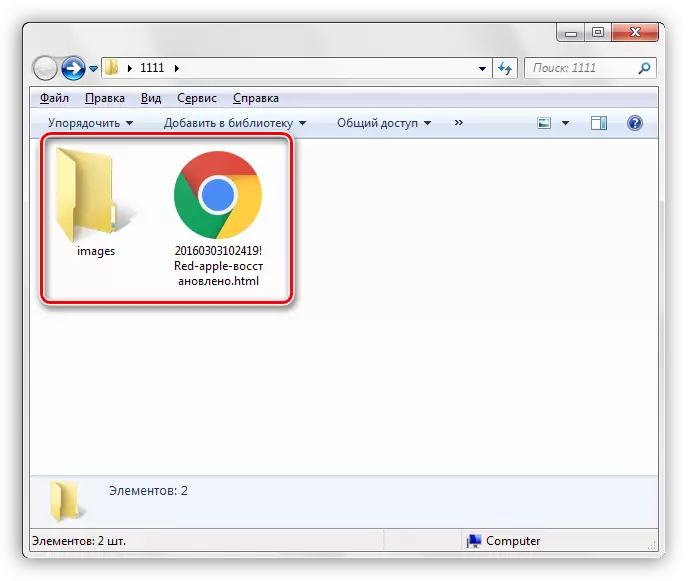
Tukwici: Lokacin da aka sanya sunan fayil, a gwada kada kuyi amfani da haruffan Cyrillic, saboda ba duk masu bincike ba su iya karanta su.
Wannan darasi don adana hoton a cikin tsarin gif an kammala. A kan shi, mun gano yadda zaku iya inganta fayil ɗin don sanya hannu kan Intanet.
